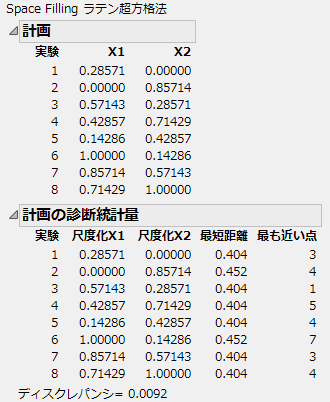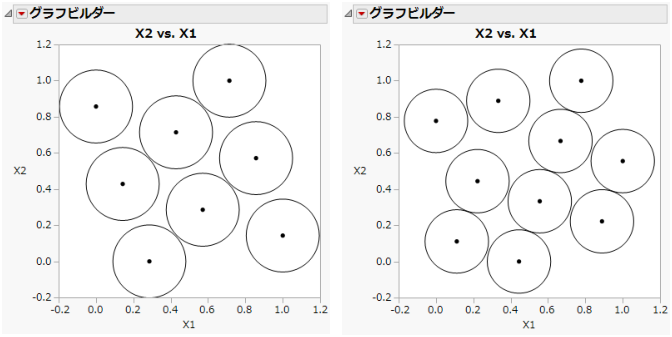|
1.
|
|
3.
|
[続行]をクリックします。
|
|
4.
|
標本サイズ(「実験の回数」)を8とします。
|
|
5.
|
[ラテン超方格法]をクリックします。因子設定と計画の診断統計量はラテン超方格法による2因子、実験数8の計画のようになります。
|
図21.12 ラテン超方格法による2因子、実験数8の計画
|
6.
|
[テーブルの作成]をクリックします。
|
|
7.
|
[グラフ]>[グラフビルダー]を選択します。
|
|
8.
|
|
9.
|
プロットを右クリックし、[グラフ]>[サイズ/スケール]>[アイソメトリックにする]を選択して、フレームが正方形になるようにフレームサイズを調整します。
|
|
10.
|
プロットを右クリックし、メニューから[カスタマイズ]を選択します。「カスタマイズ」パネルが開いたら、大きいプラス(+)記号をクリックしてテキストボックスを表示し、次のスクリプトを入力します。
|
For Each Row(Circle({:X1, :X2}, 0.404/2))
ここで、0.404は、「計画の診断統計量」パネルに表示されていた最短距離の値です(ラテン超方格法による2因子、実験数8の計画)。スクリプトによって、各計画点を中心とした半径0.202(直径0.404)の円が描かれます(実験数が8と10のラテン超方格法による計画)。このプロットを見ると、計画点がいかに効率的に詰め込まれているかがわかります。
|
11.
|
ステップ5で入力する実験数を8から10に変更し、上記の手順を繰り返します。グラフィックスクリプトに入力する最短距離の値も、0.404ではなく標本サイズ10で生成された値に変える必要があります。
|
すると、実験数が8と10のラテン超方格法による計画の右側のようなグラフができるはずです。今度は球の配置が不規則になっています。実験数が10の場合のグラフは、作成するたびに少しずつ異なりますが、それはランダムな開始点を使って球の配置が行われるためです。
図21.13 実験数が8と10のラテン超方格法による計画